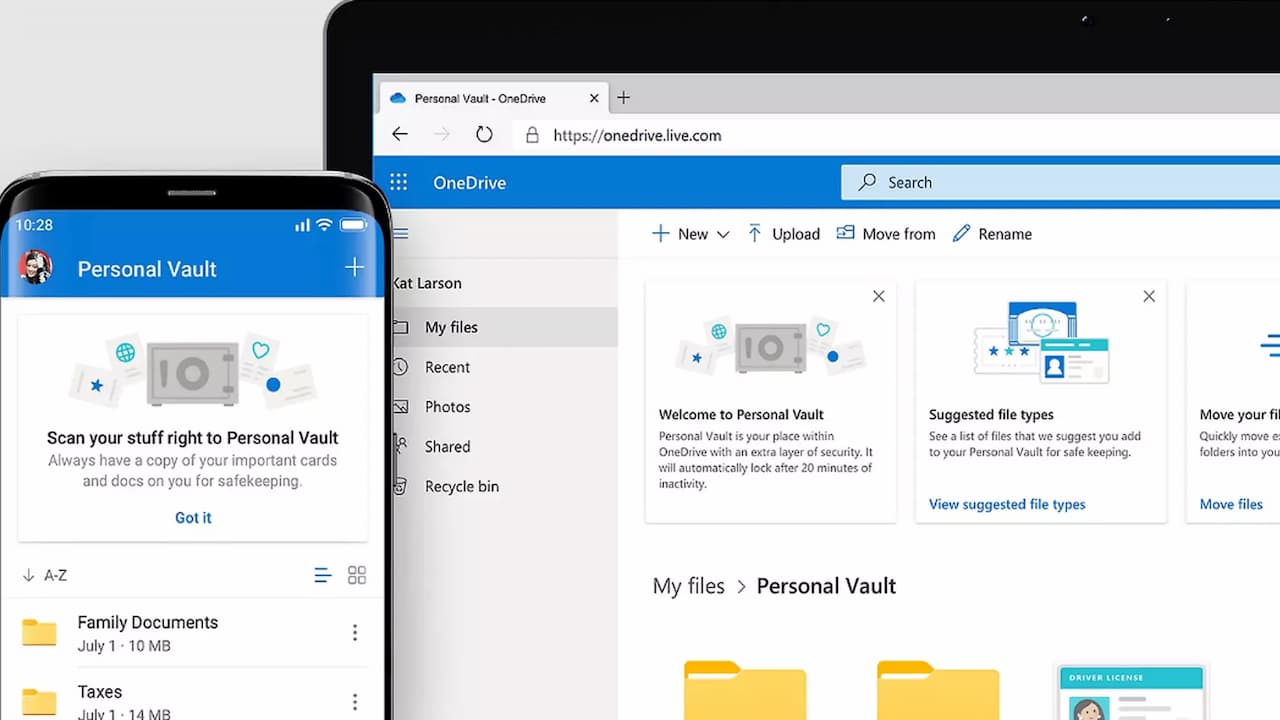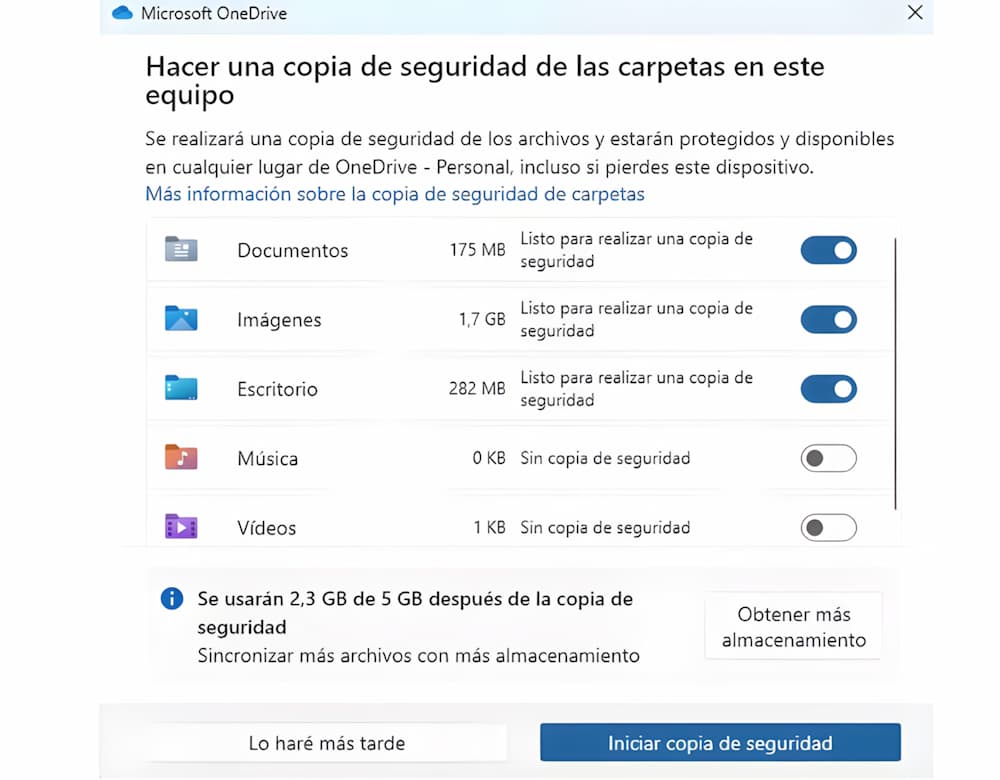Si ya has visto cómo tu cuenta de OneDrive recibe una copia de seguridad de los archivos de tu ordenador, es posible que quieras que todo vuelva a la normalidad. O es posible que no sepas que, desde hace poco, varias de tus carpetas de Windows están copiadas en la nube, como las de Imágenes o Documentos. Por todo ello, te vamos a explicar cómo deshacer la copia de seguridad de OneDrive.
Deshacer la copia de seguridad paso a paso
Lo primero de todo que hay que decir es que tus archivos originales incluidos en tu disco duro no han desaparecido del ordenador. Al realizarse la copia de seguridad en la nube lo que ocurre es muy distinto. Así, el proceso implica que los archivos que van a la nube se mueven dentro de tu ordenador a una carpeta distinta y, a partir de ese momento, se produce la sincronización.
Para poner solución a esta situación tendrás no solo que desactivar la copia de seguridad, sino también mover todos los archivos de nuevo a las carpetas donde estuvieran originariamente. Suena complicado, pero se puede llevar a cabo con un poco de paciencia.
Lo primero que debes hacer es abrir la Configuración de la copia de seguridad de OneDrive desde el Explorador de Archivos de tu ordenador. Para ello, entra en el Explorador de Archivos y busca el icono representativo de OneDrive vinculado a tu nombre de usuario. Una vez lo selecciones, pulsa el botón derecho y elige “Ajustes de OneDrive”. Gracias a ello aparecerá un menú en el que verás las carpetas que están sincronizadas con OneDrive de una manera automática, siendo normalmente tres: Escritorio, Documentos e Imágenes. El diseño de lo que verás ante ti será similar al de la siguiente captura de pantalla:
Ahora abre distintas pestañas del Explorador de Archivos de Windows 11, una para cada una de las carpetas que tengas sincronizadas y que quieras dejar de tener en la nube. Lo siguiente que tendrás que hacer es volver al primer menú de opciones y, en este caso sí, desconectar la sincronización y copia de seguridad. Tal y como OneDrive te informará, a partir de ese momento, los archivos de esas carpetas solo se almacenarán en tu ordenador y no estarán protegidos en la nube. No obstante, es justo lo que nos interesa en este momento, así que desconecta todas las carpetas en cuestión.
Siguientes pasos para la recuperación
A continuación, tendrás que preparar la restauración de las carpetas originales en tu equipo con todos sus archivos correspondientes. Para ello, comienza pulsando la combinación de teclas Windows + E. Eso hará que se abra una nueva ventana del Explorador de Archivos que necesitarás para poder hacer la gestión de las carpetas. Desde esta nueva ventana introduce, en la barra superior, la siguiente ruta: %userprofile%. Cuando pulses Enter podrás ver las carpetas que hay localmente vinculadas a tu usuario. Si estás recuperando tanto Escritorio como Documentos e Imágenes, tendrás que abrir una pestaña para cada una de ellas.
Ahora lo último que tendrás que hacer será seleccionar todos los archivos en las carpetas de OneDrive, elegir Copiar y luego pegarlos en las carpetas locales que has seleccionado y tenías abiertas. Cuando hayas acabado, todos los archivos que había en las carpetas de OneDrive estarán, una vez más, almacenados localmente en tu PC. Después de eso, el paso final que quedará será muy simple: ir a las carpetas de OneDrive y borrar todos los archivos que haya en ellas. Como ya los has copiado a tu ordenador, serán duplicados y no habrá ningún inconveniente en eliminarlos.
Fuente: adslzone